小九wifi和wifi广告机对比
小九wifi和wifi广告机


第二篇:wifi
1.认识WIFI
Wi-Fi是一种可以将个人电脑、手持设备(如PDA、手机)等终端以无线方式互相连接的技术。Wi-Fi是一个无线网路通信技术的品牌,由Wi-Fi联盟(Wi-Fi Alliance)所持有。目的是改善基于IEEE802.11标准的无线网路产品之间的互通性。现时一般人会把Wi-Fi及IEEE 802.11混为一谈。甚至把Wi-Fi等同于无线网际网路。
2.WIFI之我见
有许多朋友纠结于联通和水货,个人感觉说下
第一,WIFI不止是用来上网的!它还是根数据线。比如看漫画的icomic,比如office,比如goodrear,比如看CHM小说阅读器,比如看吉他谱的tabtoolkit。但凡支持特殊格式的应用大多是通过WIFI传文件的!当然部分应用通过第三方文件管理软件也能实现!如果你有个带WIFI的笔记本干什么都是很方便的!
第二,许多远程操作的软件也是通过WIFI链接电脑的,比如air mouse,比如把IP当游戏手柄的zooz control??
第三,不用扯星巴克,不要说没WIFI热点!自己的笔记本设置个共享开了WIFI连上自己的本本就可以上网了,每天的RSS订阅开了WIFI,2分钟同步好!其他类似天气了,列车时刻了,航班之类的更新2分钟。这样几乎就不需要费什么流量。当然有个无线路由器就更好了,躺了床上看NBA的感觉那真是??
你如果不需要以上的功能或者特别在意售后!可以选择联通,不过必须说的是:全世界的IP都是made in china的!没有联通的机子就比港行质量好一说!只要是真品,质量是不会有问题的!(当然不排除个人RP爆发买到有质量的机子)个人建议买带WIFI的无锁版!例如港版,有问题返港更换或者维修也不是很费劲的。
3.通过笔记本共享WIFI让小I上网
准备:
确保你的笔记本可以上网,
你的笔记本带WIFI功能,
打开笔记本的WIFI!
1.查看本地连接详细(这个连接就是你笔记本上网用的连接,有的朋友是拨号,有的朋友是USB猫)
电脑右下角找到你的网络连接,右键该连接点击“状态”——“支持”

2.点击上图中,详细信息,弹出如下图所示。并且记录下来!

3.打开这个链接的属性,修改IP地址,这里有的朋友说,里面显示的跟我记录的一样啊。 是的,但是我们要用固定的IP!手动输入刚才记录的IP地址以及DNS等等信息!
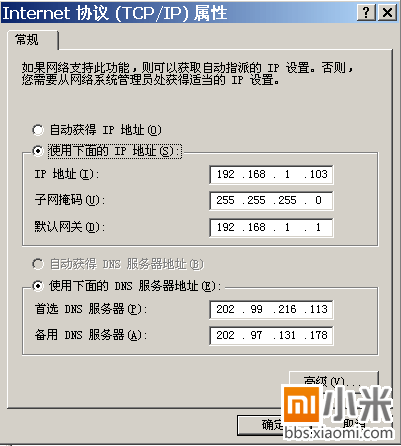
4.设置共享,还是在这个链接的属性里,点击“高级”。勾选“允许??”,如下图所示

到这里,本地连接就设置完成了,如果成功共享的话,你的无线连接属性里,
无线连接的IP地址会自动变成192.168.0.1 子网是255.255.255.0
如果有的朋友没有变化,手动修改下。接下来看无线连接的设置:
1.打开无线连接的属性,选择"无线网络配置

2.点击添加按钮,出现下图所示,网络名自己命名,(必须是英文)需不需要密码自己设置!
注意:下面一个“这是一个计算机到计算机的临时网络”,这个勾选必须选上!
我的已经勾选了,是灰色的。

到这里大家就可以用手机搜索下你的WIFI信号了,如果无法找到,请往下看:
在网络连接里,文件——网络安装向导。如下图所示。

接着看图,如果出现下图我们勾选忽略。点击下一步
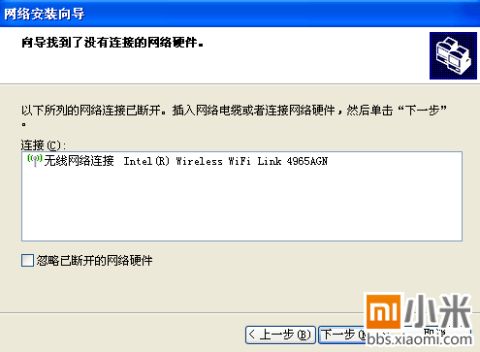
选择第一个,下一步>>
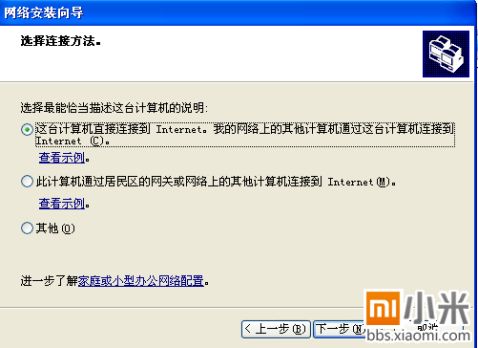
这里选择你通过哪个连接上的网,根据自己的情况选择!
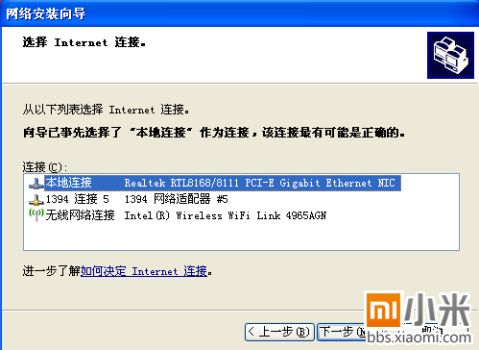
这里选择你的无线网卡,点击下一步,后一个会叫设置计算机描述 以及名称。填上 点下一步 又有个设置工作组名 设置好 点下一步 然后选择 "关闭文件和打印机" 点下一步
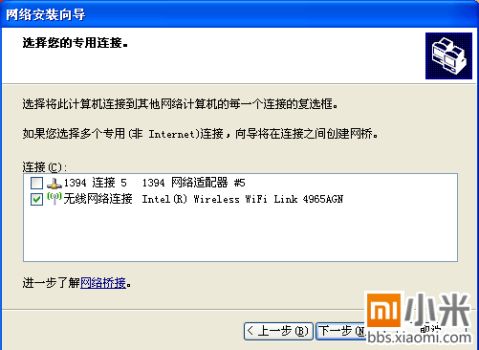
按下图选择,点击下一步。
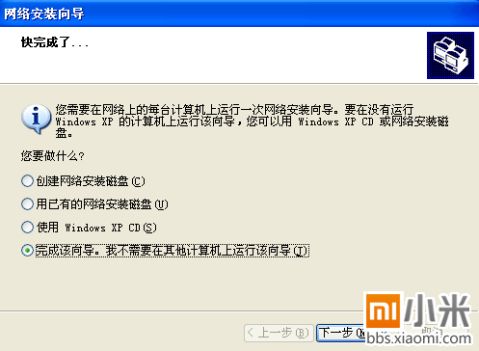
电脑端设置完成!一般情况下,打开小米手机里的WIFI就能搜索到我们刚才新建的无线了! 如果连接上WIFI但是不能上网,请手动配置你的小米 IP地址!
手机上:
1.IP地址一栏填写和你电脑无线连接在同一IP段即可!
2.例如,我的电脑无线连接IP地址是:192.168.0.1 那么我的手机上可以是192.168.0.X
3.子网:255.255.255.0
4.DNS和路由器填写你电脑无线网络的IP地址,例如我的就该填写192.168.0.1
到这里,我们就可以通过自己的笔记本共享无线来使小米上网了! 去感受下小米真正的上网体验吧!
台式机朋友可以买个USB无线网卡! 无网络的朋友参考本方法连接小
米和电脑!
如果觉得给力的话就给楼主加个分吧。 以上是XP系统的电脑端设置,当然有时间了我还会发window7系统的电脑端设置图文详解,到时会发上链接。
链接来了/thread-307834-1-1.html
1.点击电脑右下侧的网络链接,进入“打开网络共享中心”,如下图所示
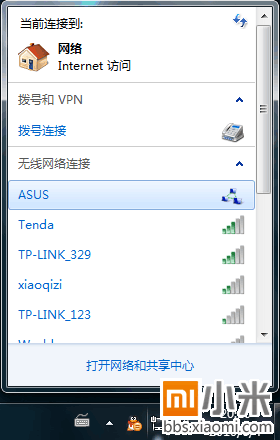
2.选择管理无线网络

3.点击“添加”

4.选择“创建临时网络”
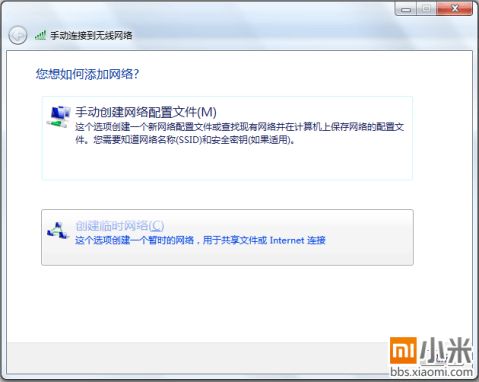
5.选择下一步。
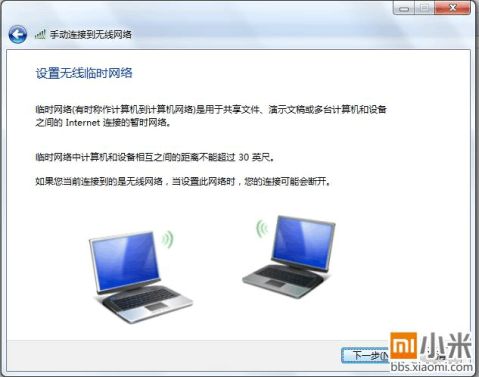
6.网络名随便填,(注意:必须是英文名字) 安全类型wep,密码6位~8位(最好是数字)
最后点下一步完成创建!
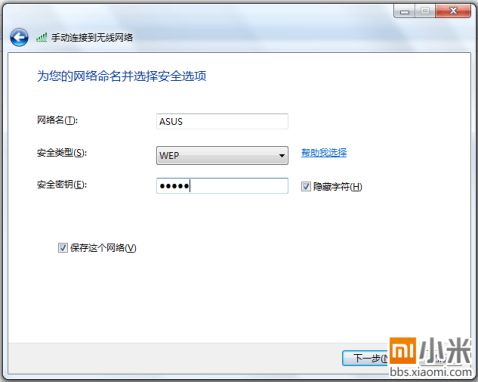
7.关闭所有页面,在电脑桌面右下角工具栏点网络,刚才新建的无线就
出现了,点击链接,PC端配置完成!
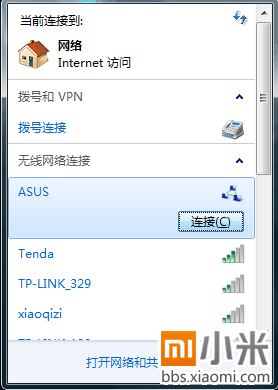
手机端无需配置,打开WIFI搜索到刚才新建的无线,填入密码链接即可!
如无法连接请手动配置手机里的IP,
手机里IP地址保持和电脑无线网卡同一IP段,
子网国际惯例255.255.255.0
默认网关和路由地址填写电脑上无线网卡的IP地址即可!
实在不会手动配置的,请参考我之前发的在XP系统下设置的帖子
d=viewthread&tid=307778&page=1#pid
-
详解wifi广告
广告传媒新宠儿WiFi广告媒体WiFi广告是WiFi营销的主要方式指移动网络运营商或企业如餐饮酒店旅游医院地铁机场学校等通过提供免…
-
商家wifi广告营销模式
商家wifi广告营销模式wifi广告营销方案wifi广告营销终端设备发布时间20xx06130033作者innobankWirel…
-
20xxwifi广告模式将如何发展
wifi广告模式将如何发展一wifi广告模式将如何发展免费收费初始模式当然免费最好说到免费当然是软件最好但软件还是有不少问题不过成…
-
wifi广告路由器详细分析
wifi广告路由器详细分析wifi广告路由器详细分析WIFI广告路由器是移动互联网普及而产生的最初WIFI路由器只是用在笔记本上后…
- 绮丽广告wifi营销
-
详解wifi广告
广告传媒新宠儿WiFi广告媒体WiFi广告是WiFi营销的主要方式指移动网络运营商或企业如餐饮酒店旅游医院地铁机场学校等通过提供免…
- 绮丽广告wifi营销
-
商家wifi广告营销模式
商家wifi广告营销模式wifi广告营销方案wifi广告营销终端设备发布时间20xx06130033作者innobankWirel…
-
20xxwifi广告模式将如何发展
wifi广告模式将如何发展一wifi广告模式将如何发展免费收费初始模式当然免费最好说到免费当然是软件最好但软件还是有不少问题不过成…
-
wifi广告路由器详细分析
wifi广告路由器详细分析wifi广告路由器详细分析WIFI广告路由器是移动互联网普及而产生的最初WIFI路由器只是用在笔记本上后…